Att ha ett bra lösenord är viktigt för att undvika inkräktare i våra konton, förhindra att de får tillgång till enheterna och har problem. Vi kan säga att det är den största barriären som kommer att förhindra att allt detta händer. Vi skapar dock inte alltid nycklar som är riktigt starka och skyddar oss. I den här artikeln ska vi prata om Password Manager Lite , vilket är ett enkelt program som vi kan använda i Windows för att skapa starka lösenord och hantera dem säkert.
Varför ska vi använda en nyckelhanterare

Vi kanske undrar varför vi ska använda en Password Manager . Svaret är klart: för säkerheten. Vi har många verktyg av denna typ till vårt förfogande. Detta är applikationer som gör att vi kan hantera alla våra lösenord och få dem lagrade på ett säkert sätt.
Många av dem, förutom att lagra nycklarna, gör att vi kan skapa lösenord. Det positiva med detta är att vi ska skapa dem med de idealiska kraven så att de är helt säkra. Detta kommer att undvika mänskliga fel som vi kan göra om vi skapar dem själva.
Vad händer vanligtvis om vi skapar lösenord manuellt? Det normala är att vi väljer nycklar som vi enkelt kan komma ihåg. Till exempel brukar vi sätta ord eller siffror som är bekanta för oss. Vid många tillfällen sätter vi till och med saker som vårt namn eller födelsedatum. Men även vilket ord som helst kan göra en nyckel osäker.
Det är där nyckelchefer komma in. I grund och botten kommer de att generera ett helt slumpmässigt lösenord, vilket uppfyller kraven för att vi ska betrakta det som säkert. Det kommer att skapas genom ett datorprogram, så det kommer inte att vara en viktig "tanke" av oss och det kommer att undvika många fel.
Hur Password Manager Lite fungerar
Password Manager Lite är en lösenordshanterare offline. Det bör noteras att vi kan hitta applikationer av denna typ både online och utan tillgång till nätverket. Det senare fallet brukar föredras av dem som söker maximal säkerhet, eftersom vi undviker eventuella läckor eller program som kan uppstå. Även om det också har nackdelen att vi inte kommer att kunna länka konton direkt online oavsett vilken enhet vi använder, till exempel.
Därför kan vi installera det här programmet på Windows och vi måste hantera det därifrån. Den lagrar databasen i vårt system och låter oss skapa lösenord och även lagra konton för att kunna se lösenordet vi redan har och enkelt logga in.
Vi kan säga att Password Manager Lite stöder 3DES-CBC och AES-ECB krypteringsmetoder. Den har ett huvudlösenord på upp till 128 siffror som kommer att användas för att komma åt alla andra och som är skyddade hela tiden. Det är viktigt att vi skapar ett starkt och komplext huvudlösenord, eftersom det är grunden för allt. Men vi måste också nämna att vi under inga omständigheter ska glömma det, eftersom det inte finns något sätt att återställa det.
Det fungerar enkelt, eftersom du helt enkelt måste kopiera och klistra in lösenorden i webbläsaren eller program där vi kommer att behöva dem. Till skillnad från andra alternativ har den inte ett webbläsartillägg som fungerar för oss. Detta har återigen sina fördelar och nackdelar. Om vi tänker på säkerhet kommer vi att undvika alla problem som kan uppstå i det tillägget.
Steg för att använda Password Manager Lite
Efter att ha förklarat hur det fungerar och varför det är intressant måste vi prata om vilka steg vi ska vidta börja använda Password Manager Lite . Om du letar efter en enkel och säker lösenordshanterare för Windows kan det här programmet vara ett bra alternativ.
Det första vi måste göra är att gå till den officiella sidan och ladda ner programmet . Det bör noteras att vi kommer att hitta den instabila versionen och även den körbara versionen. Det är inte ett program som behöver installeras, så vi kan testa det helt enkelt genom att ladda ner den bärbara versionen.
Lagra lösenord
När vi öppnar det hittar vi ett första fönster till lägg till lösenord . Vi måste ange motsvarande webbsida, e-postmeddelandet och slutligen lösenordet. Detta hjälper oss att känna igen var vi ska använda det lösenordet och få det lagrat korrekt.
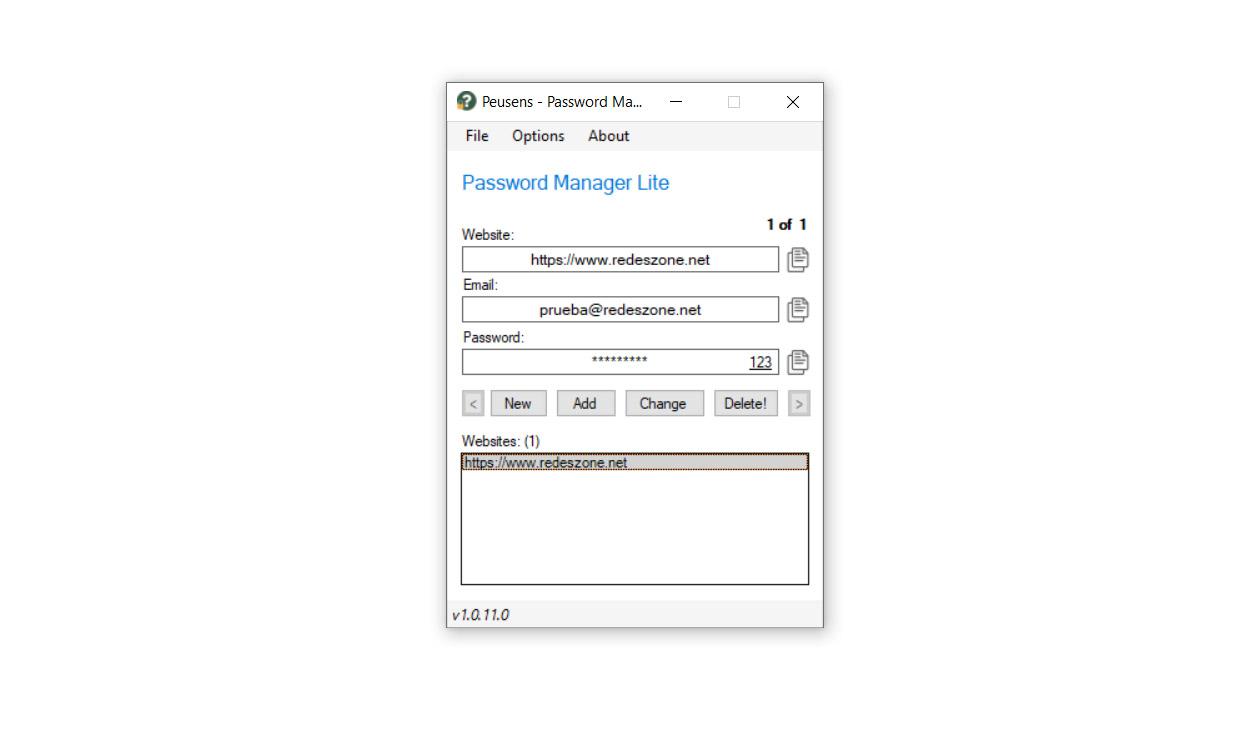
Det är en enkel process, som vi ser på bilden ovan. Senare behöver vi bara klicka på Lägg till så sparas det automatiskt. Vi måste utföra denna process med alla lösenord som vi vill spara.
Åtkomstlösenord
Till komma åt valfritt lösenord som vi har lagrat, gå bara till listan där de alla visas och vi klickar för att kopiera. Du måste klicka på ikonen bredvid lösenordet så kopieras det till Urklipp och vi kan klistra in det var som helst.
Vi kan också göra samma sak för att kopiera e-mail eller användarnamn. På detta sätt behöver vi bara klistra in den på webbplatsen där vi vill logga in. Vi kan också klicka på webbadressen som vi tidigare har skapat och gå direkt.
Skapa säkra nycklar
Men något mycket intressant med Password Manager Lite är att vi kan skapa helt säkra nycklar . Detta kommer att tillåta oss att alltid skydda våra konton och ha den pålitliga barriären som förhindrar tillgång till inkräktare.
För detta måste vi klicka på Alternativ högst upp och klicka Generera lösenord . Det öppnar automatiskt ett nytt fönster som vi kan se på bilden nedan.
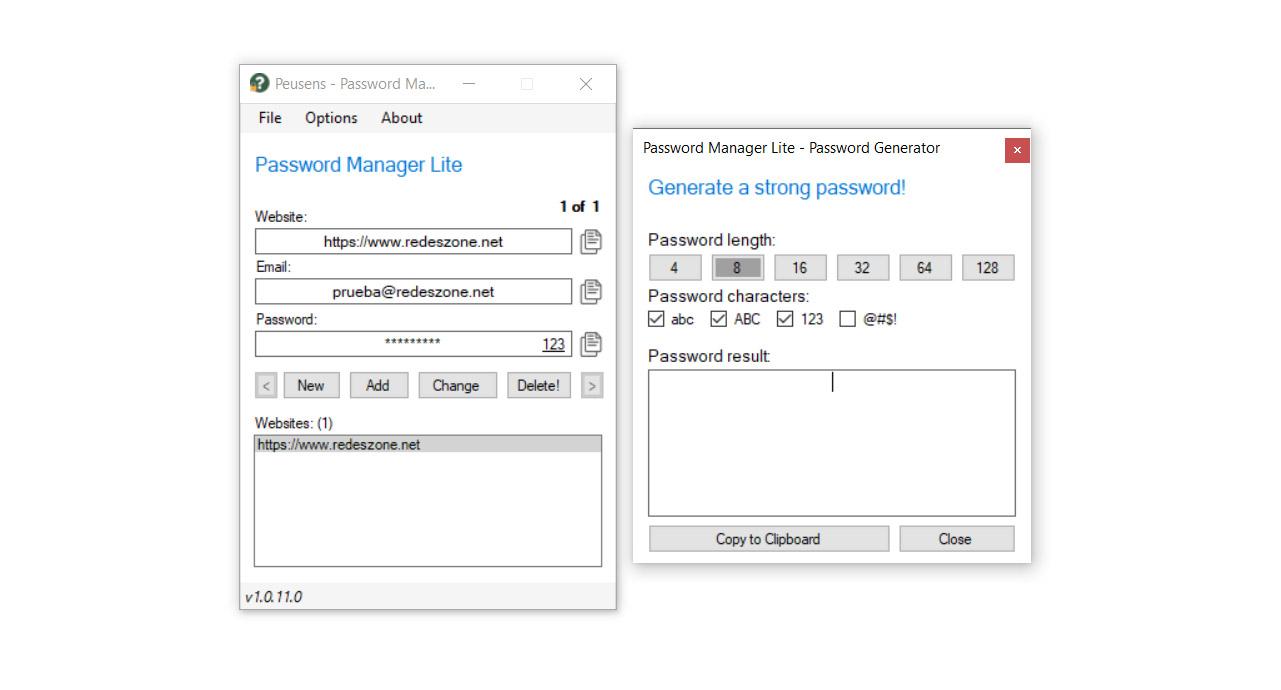
Vi måste fylla i några parametrar, till exempel antalet tecken, om vi vill ha stora och små bokstäver, siffror och andra specialsymboler. Det bästa med ett helt säkert lösenord är att markera allt eftersom det kommer att generera ett komplext lösenord som är svårt att ta reda på.
Slutsatser för att använda Password Manager Lite
Kort sagt, Password Manager Lite är ett intressant program som vi kan använda i Windows. Vad är det som skiljer det från andra och att vi kan ta hänsyn till det? Det viktigaste är dess enkelhet, eftersom det erbjuder alla grunderna till lagra eller skapa lösenord .
Om vi letar efter en enkel applikation som uppfyller det väsentliga är det en bra lösning. Speciellt för dem som vill ha en nyckelhanterare offline. Det har dock inte för många ytterligare alternativ som vi hittar i andra lösenordshanterare.
Därför är det för oss ett program som vi kan ta hänsyn till i Windows och som det inte heller är nödvändigt att installera eftersom vi också har en bärbar version för att testa det. Det är ett program som gör att vi kan hantera konton och generera nya säkra nycklar.